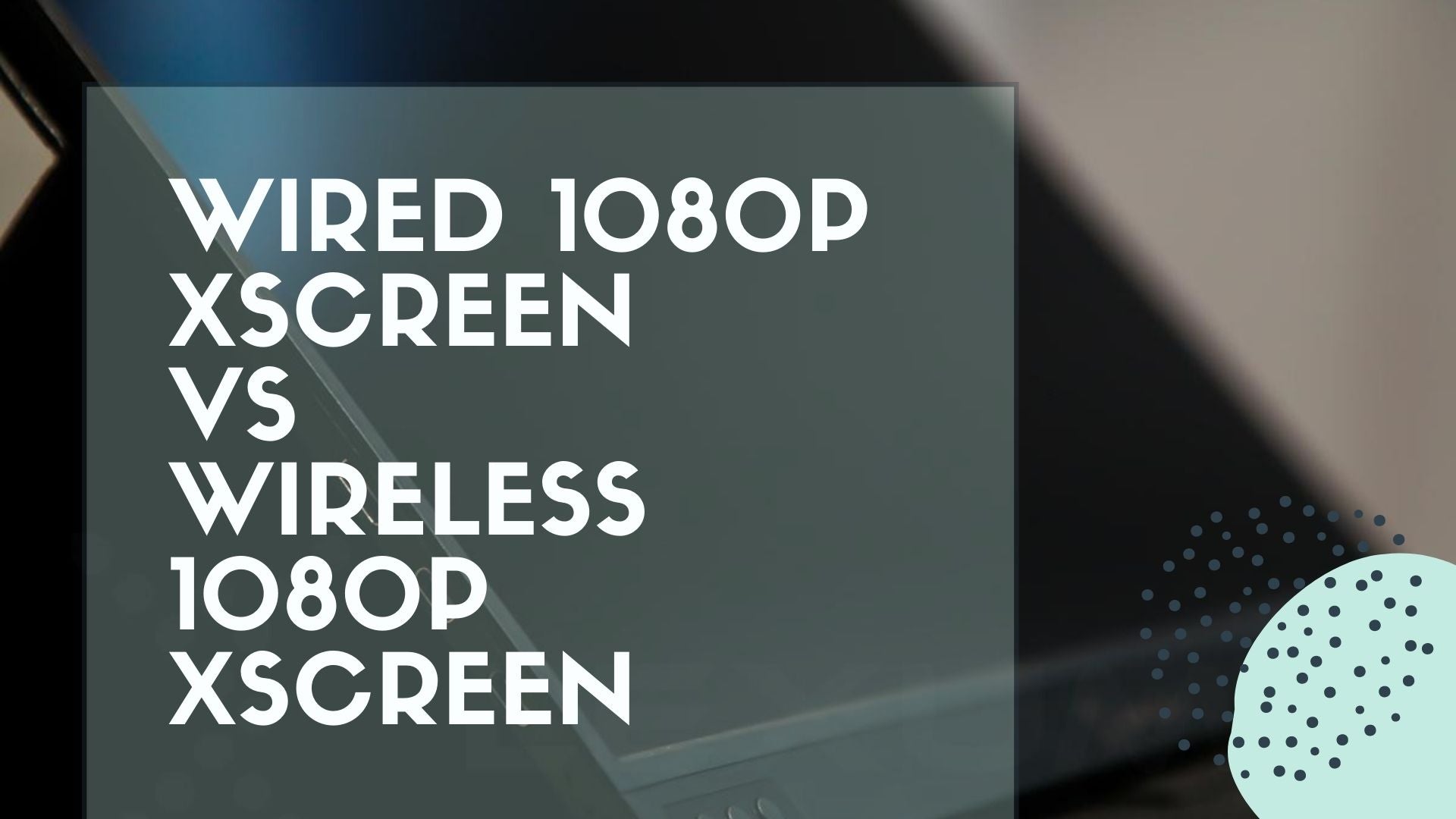1080p XScreen (有線) VS 1080p XScreen Air (無線)
今天, 外接螢幕已經變得大受歡迎。有了外接螢幕,您可同時進行很多任務。用便攜式顯示器作為您的第二台螢幕將令悠的生活和工作更加方便。建議您可使用我們的XScreen便攜式顯示器。這可以有效地擴大台式電腦,筆記本電腦,手機,Switch,PS4,Xbox等的原始屏幕。您亦可通過我們的便攜式外接螢幕來實現雙顯示器。
但是,有不同類型的XScreen(有線/無線),到底買哪個才好?這是有線1080p XScreen和無線1080p XScreen Air便攜式外接螢幕之間的比較。您可以參考一下,再看看哪個更適合您!
相同特點
.
外型:
有線XScreen和無線XScreen Air便攜式顯示器均為黑色,帶有皮套。端口在同一側。他們的外型設計是完全一致的。

數據端口:
XScreen(有線):Type-C
XScreen Air(無線):Type-C
.
電源輸入端口:
XScreen(有線):Type-C
XScreen Air(無線):Type-C
.
視頻/聲音端口:
XScreen(有線):Type-C
XScreen Air(無線):Type-C
.
屏幕像素:
XScreen(有線):1920RGB * 1080P
XScreen Air(無線):1920RGB * 1080P
.
屏幕比例:
XScreen(有線):16:9
XScreen Air(無線):16:9
.
尺寸:
XScreen(有線):356 x 224 x 9mm
XScreen Air(無線):356 x 224 x 9mm
.
屏幕尺寸:
XScreen(有線):15.6英寸
XScreen Air(無線):15.6英寸

根據以上內容,您可以看到有線XScreen便攜式螢幕和無線XScreen Air便攜式螢幕大致相同。它們的規格幾乎一樣。而它們的主要分別如下:
區別
.
觸摸屏功能:
XScreen(有線):有觸摸屏功能
XScreen Air(無線):無觸摸屏功能
僅有線版本XScreen適用觸摸屏功能。無線版本XScreen Air無法激活觸摸屏功能。
.
休眠方式:
XScreen(有線):自動休眠
XScreen Air(無線):長按“菜單”按鈕
如果要讓XScreen休眠,則無線XScreen Air和有線XScreen有2種不同的方法。
對於XScreen(有線),只要XScreen沒有信號連接,它將自動休眠。
對於XScreen Air(無線),就算沒有信號,它也不會自動休眠。所以,如果想讓XScreen休眠,需要長按“菜單”按鈕關閉XScreen Air。
.
電池:
XScreen(有線):1080p不含內置電池(-mAh)
1080p內置電池(6000 mAh)
XScreen Air(無線):1080p內置電池 (6000 mAh)
XScreen有線便攜式螢幕有2種版本:帶內置電池型號和不帶內置電池型號。
無線XScreen Air便攜式螢幕僅帶有內置電池型號。

有線/無線連接:
XScreen(有線):以電線連接
XScreen Air(無線):無線連接(帶Dongle)和以電線連接均可
有線XScreen只能通過電線與設備連接。
.
用包裝中提供最短的電線,將Dongle連接到XScreen後,XScreen Air即可支援無線連接。 無線XScreen Air可以通過Wi-Fi與設備進行無線連接。在Apple設備中,您可以使用AirPlay或screen mirroring,而在Android設備中,您可以使用屏幕鏡像(smart view)功能進行連接。對於PC設備,您可以使用內置的“連線到無線顯示器”功能。
.
另外,XScreen Air也有端口讓您以電線與其他設備連接。因此,您可以通過多種方法連線到XScreen Air:以電線或以Wifi。但是,使用有線連接時,XScreen Air仍然不可用觸摸屏功能。

兼容設備:
Android:
XScreen(有線):支援USB-C視頻輸出的設備,您可以在此處查看列表以查看您的設備是否支援視頻輸出
XScreen Air(無線):全部支援(即使設備不支援視頻輸出)
Apple:
XScreen(有線):支援USB-C視頻輸出的Macbook
其他Apple產品僅與使用適配器轉換至插頭和端口
XScreen Air(無線):全部(無需使用適配器)
遊戲裝置:
XScreen(有線):支援USB-C視頻輸出的設備,您可以在此處查看列表以查看您的設備是否支援視頻輸出
XScreen Air(無線):無法無線與Switch,PS4等遊戲設備連接。但可以通過電線與遊戲設備連接。
.
您可以將無線XScreen 便攜式外接螢幕與不支援視頻輸出的Android裝置一起使用。 Android裝置的用戶可以使用“Smart view”功能。
.
對於Apple裝置,您無需使用適配器即可將裝置與XScreen Air便攜式外接螢幕連接。蘋果設備可以通過“ Airplay”或“Screen mirroring”連接XScreen Air便攜式外接顯示器。通過在Apple裝置上使用Airplay,您可以使用第二台螢幕進行顯示。如果您不想使用任何電線,並且對您而言,觸摸屏功能不是必須的話,則強烈建議您試試使用無線XScreen。這樣會給您更方便的體驗。
有線版本可以即時同步。在任何時候下(尤其是在玩遊戲時),即時同步都是很有用的。通過Type-C將裝置與XScreen便攜式外接螢幕連接後,您就可以享受工作和遊戲的時間。 XScreen便攜式顯示器在各個方面都可以提高您的效率。
您無法將XScreen Air以無線方式連接遊戲設備。但是您可以使用Type-C電線連接遊戲設備(如Switch,PS4)。因此,無線XScreen也可以用於連接遊戲設備。
.
當您前往其他地區外遊或不想攜帶各式各樣的電線時,無線版本將會很方便您。充電後,您可以隨身攜帶XScreen Air便攜式顯示器而不用帶多餘的電線。它將更加便攜和方便。
.
如果您想了解更多有線XScreen和無線XScreen Air便攜式顯示器的信息,請到我們的產品頁面。